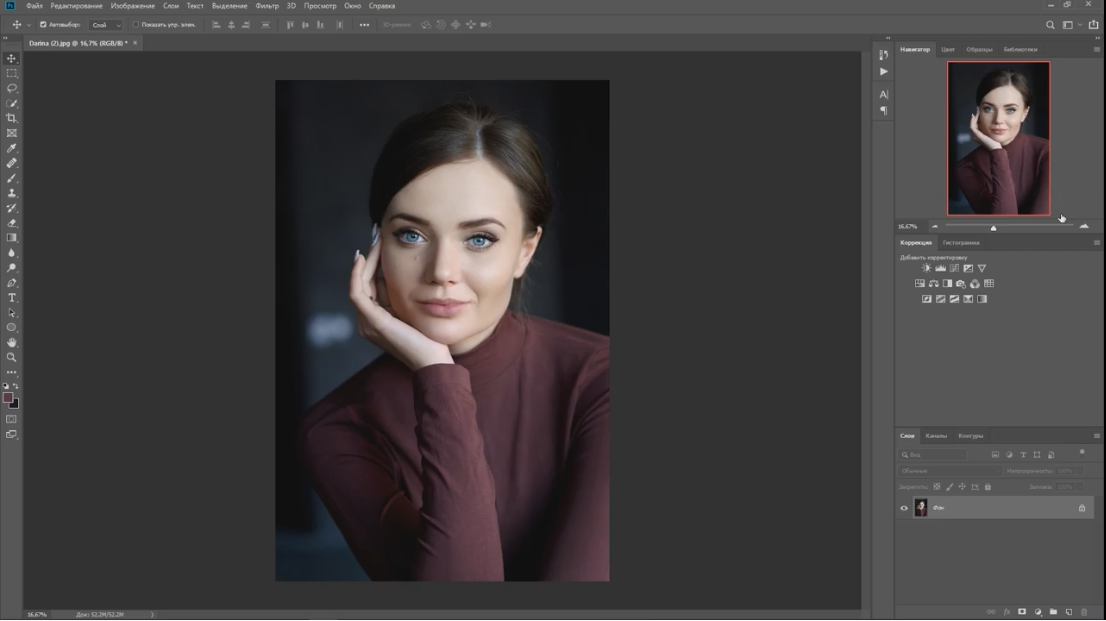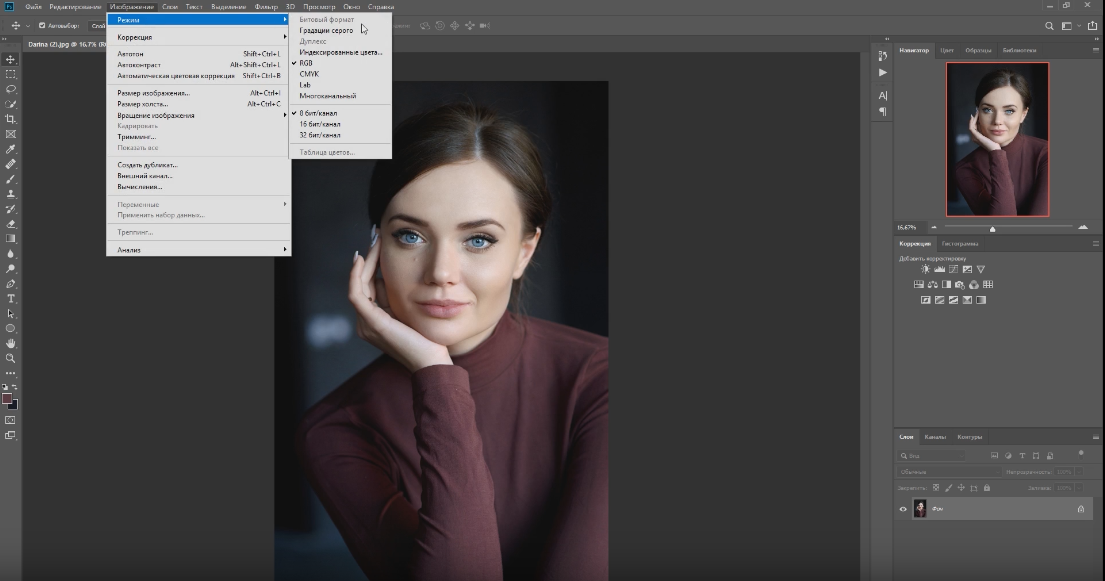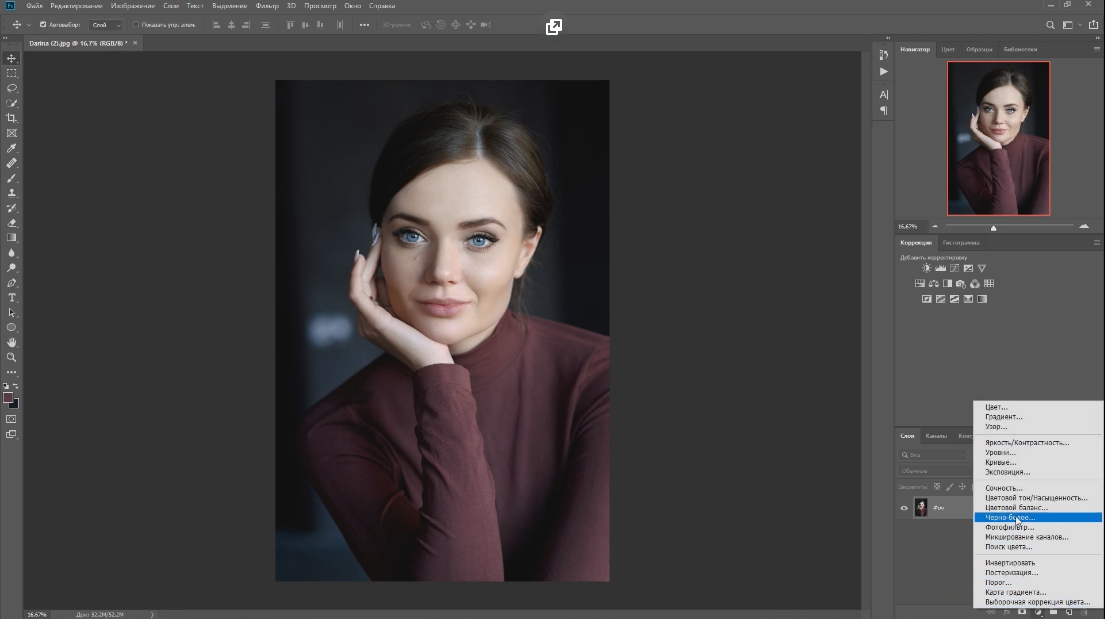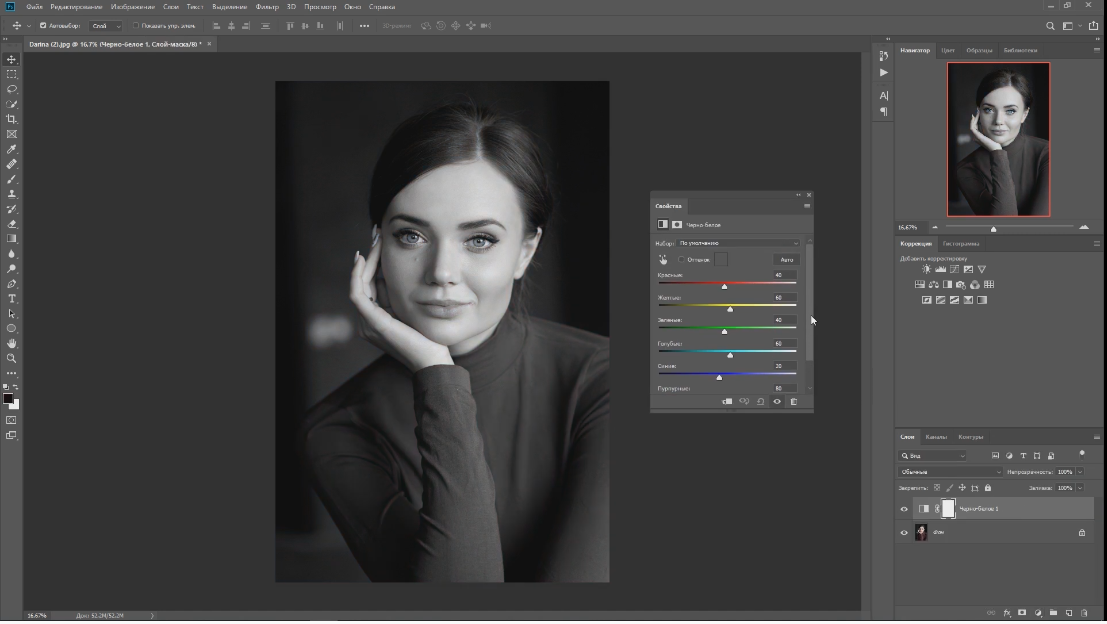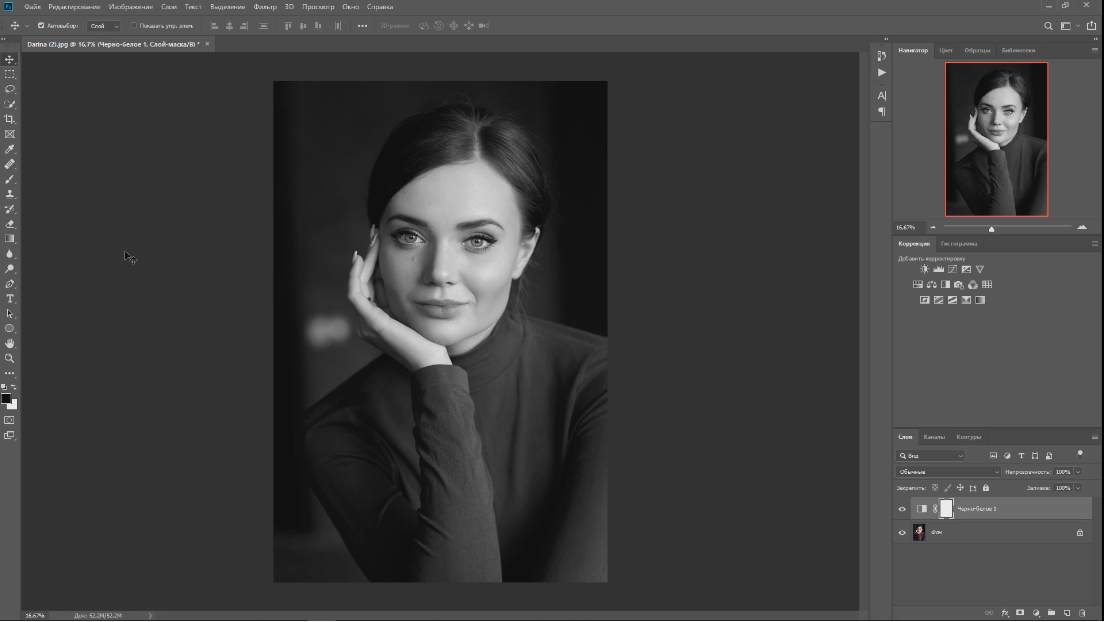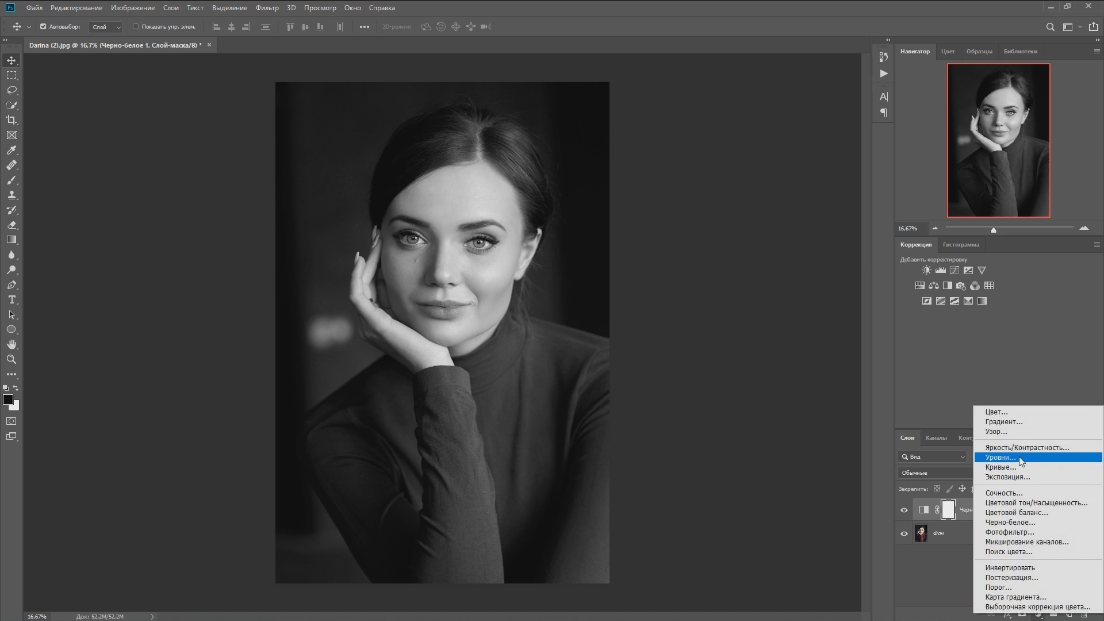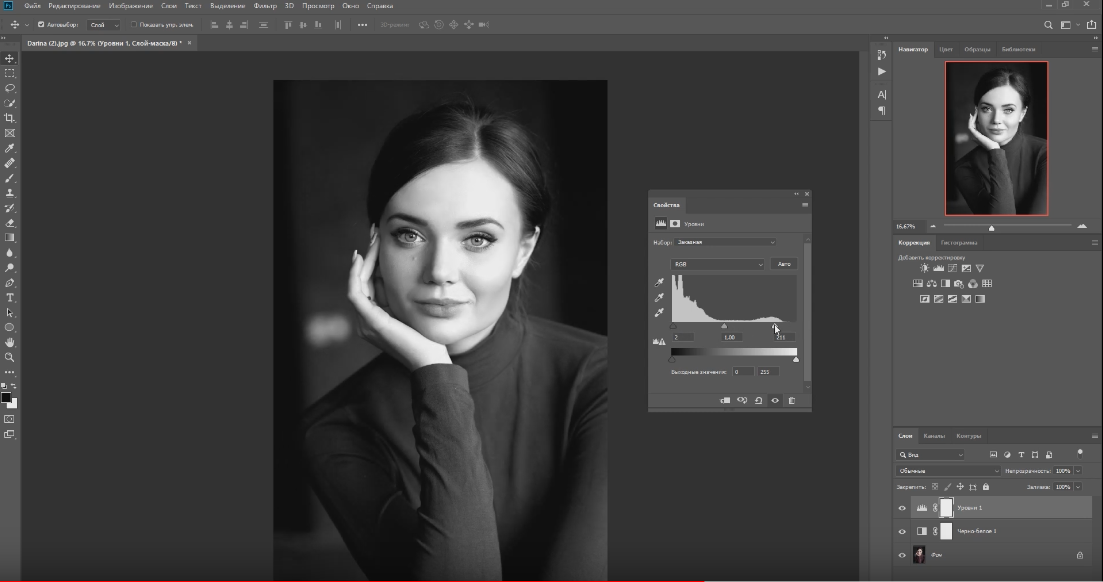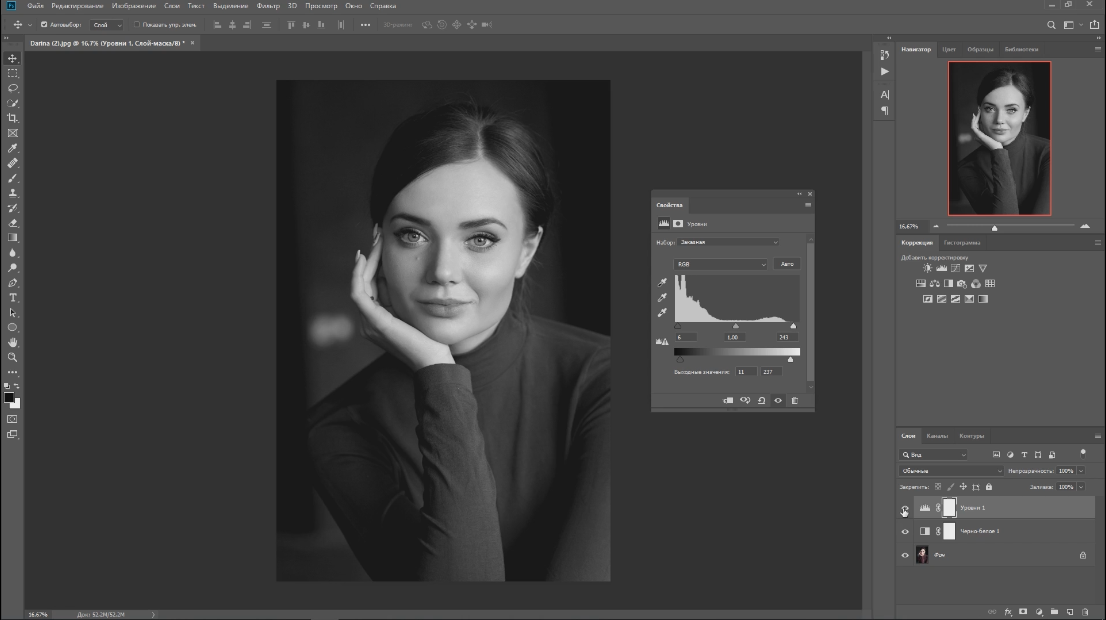Приветствуем всех любителей фоторедакторов. Сегодня – мы хотим провести урок для начинающих пользователей фотошопа, а именно то, как сделать фотографию черно-белой красиво и качественно.
Как сделать фотографию черно-белой в фотошопе
Начнем с того, для чего это все нужно. Для примера – возьмем несколько жизненных ситуаций. Различные внешние недочеты, неправильная настройка камеры, странные отражения – все это может привести к тому, что даже в фотошопе, при достаточно продвинутых навыках – цвет фотографии будет просто нереально поправить. Вот тут-то на выручку и придет ч/б.
Собственно, пора перейти уже к тому, как именно можно перевести картинку в ч/б. В фотошопе сделать это можно несколькими способами, ну а для примера – мы возьмем обычную фотографию из свободного доступа.
Первый способ
Находите, на верхней панели, пункт «изображения». У вас откроется список возможных действий. Выбирайте «режим». После – у вас откроется еще 1 список, в котором вы выбираете «градацию серого» и подтверждаете действие, во всплывающем окошке.
А вот, собственно, и то, что у вас получится.
Минусом такой настройки является то, что вы полностью потеряете информацию о цветах картинки и не сможете ничего уже с ней поделать.
Второй способ
Второй способ немного сложнее, однако он позволит вам уже контролировать некоторые оттенки, что в свою очередь – сделает фотографию именно такой, какой вы ее хотите видеть.
Вам нужно будет создать новый, корректирующий фон. Сделать это можно в окнах меню, справа, снизу. Причем, когда будете создавать фон – сразу делайте его черно-белым.
Как видите – фотография перейдет в ч/б по дефолту, а у вас появится табличка, отвечающая за оттенки. Крутите ползунки настроек так, чтобы получился именно тот результат, которого вы ожидаете.
Например, красный и желтый ползунки – будут отвечать за цвет кожи, пурпурный – будет отвечать за одежду, а остальное – за фон. А вообще – пробуйте, т.к. почти всегда оттенки будут меняться, в зависимости от фотографии.
В общем, немного подкручиваем ползунки и получаем все ту же фотографию в ч/б, только уже более насыщенную, если можно так выразиться, более живую.
Если нужно сделать фотографию более контрастной, либо же наоборот, приглушить теневые оттенки – нужно сделать следующее.
Все на той же панели, в правом нижнем углу – находите пункт – создать «корректирующие слои уровни».
После этого у вас появится табличка с диаграммой.
Обратите внимание, на положение мышки, на скрине. Видите – под диаграммой есть небольшие треугольнички. Передвигайте их в ту или иную сторону, чтобы получить те или иные оттенки. Слева – темные, справа – светлые.
Также – обратите внимание на полосу оттенков, ниже диафрагмы. Двигая левый ползунок – вы будете осветлять темные оттенки, левый ползунок – правые.
Таким образом, вы сможете регулировать контрастность фотографии по своему вкусу, создавая максимально качественную картинку, и в то же время – делая ее живой, насыщенной и контрастной, несмотря на черно-белый фон.